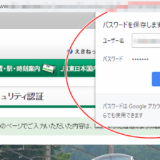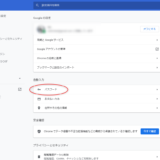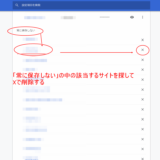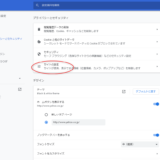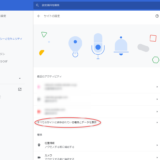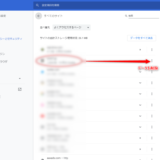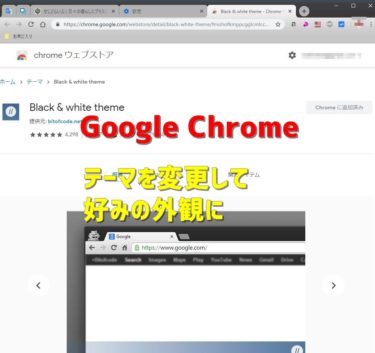私の普段使いのブラウザは「Google Chrome クローム」です。
Googleアカウントに紐づけしていれば、どのデバイスでChromeを使用しても設定・ブックマークなどが同期されて便利です。
また色々なサイトのログイン時にも、ユーザー名・パスワードを記憶してくれて便利に使っています。
しかし、ユーザー名・パスワードを入力してログインしても保存(更新)されないサイトがまれにあります。
- 1 Google Chromeとは
- 2 Chromeにパスワードが保存できない
- 3 Chrome(サイト)にもう一度パスワードを保存させる設定方法
- 3.0.1 ①Chromeの右上にある「⋮」マーク(3点リーダー)をタップし設定を開きます。
- 3.0.2 ②自動入力欄の中の「パスワード」を開きます。*新しいタブを開いて、アドレスバーに「chrome://settings/passwords」を入力すると直接開けます。
- 3.0.3 ③パスワードを開いたら下の方へスクロールし「常に保存しない」の中にある該当のサイト・ドメインを探し出しXで「削除」します。*無ければそのまま次の手順へ
- 3.0.4 ④設定に戻り「プライバシーとセキュリティ」の中の「サイトの設定」を開きます。
- 3.0.5 ⑤「サイトの設定」の中の「すべてのサイトに保存されている権限とデータを表示」を開きます。
- 3.0.6 ⑥「検索」から該当のサイト・ドメインを探し出し「⋮」のマークの「データを削除」します。*「データをすべて消去」は絶対に押さない!
- 3.0.7 ⑧設定画面を閉じ一度Chromeを「再起動」します。
- 3.0.8 ⑨パスワードを保存したサイトを開き、もう一度正しいユーザー名・パスワード等を入力しログインしてみると、うまく行けば今度は保存できるよう「パスワードを保存しますか?」とポップアップが出るようになると思いますので「保存」してください。*ポップアップが消えてしまった場合は、アドレスバー内の鍵のマークをクリックしてみてください。
- 3.0.9 GoogleChromeのテーマも変更してみましょう!
- 4 まとめ
Google Chromeとは
Google Chrome(グーグル・クローム)は、HTMLレンダリングエンジンにBlinkを採用し、Googleが開発しているウェブブラウザである。
引用元:Wikipedia Google Chrome
2019年現在、Chromeの使用シェア率は40%と世界でトップです。Googleアカウントと紐づけすると色々と便利で、沢山の拡張機能を導入すれば自分の使い勝手の良いブラウザへカスタマイズできます。
Chromeにパスワードが保存できない
初めてサイトにログインするとこのようなポップアップが出て、ユーザー名とパスワードをChromeに保存出来るはずが、ポップアップが出なくなってユーザー名・パスワードが保存出来なくなったサイトがまれにあります。
毎回パスワードを入力するのはめんどくさいので、「出来ればもう一度Chromeにユーザー名とパスワードを記憶させたい」このような時は、次の方法を試してみてください。
うまく行けば、もう一度ユーザー名とパスワードをChromeに保存させることが出来ます。
Chrome(サイト)にもう一度パスワードを保存させる設定方法
①Chromeの右上にある「⋮」マーク(3点リーダー)をタップし設定を開きます。
*画像クリックで拡大します。
②自動入力欄の中の「パスワード」を開きます。
*新しいタブを開いて、アドレスバーに「chrome://settings/passwords」を入力すると直接開けます。
③パスワードを開いたら下の方へスクロールし「常に保存しない」の中にある該当のサイト・ドメインを探し出しXで「削除」します。*無ければそのまま次の手順へ
③パスワードを開いたら下の方へスクロールし「常に保存しない」の中にある該当のサイト・ドメインを探し出しXで「削除」します。*無ければそのまま次の手順へ④設定に戻り「プライバシーとセキュリティ」の中の「サイトの設定」を開きます。
⑤「サイトの設定」の中の「すべてのサイトに保存されている権限とデータを表示」を開きます。
⑥「検索」から該当のサイト・ドメインを探し出し「⋮」のマークの「データを削除」します。*「データをすべて消去」は絶対に押さない!
⑧設定画面を閉じ一度Chromeを「再起動」します。

⑨パスワードを保存したサイトを開き、もう一度正しいユーザー名・パスワード等を入力しログインしてみると、うまく行けば今度は保存できるよう「パスワードを保存しますか?」とポップアップが出るようになると思いますので「保存」してください。
*ポップアップが消えてしまった場合は、アドレスバー内の鍵のマークをクリックしてみてください。
GoogleChromeのテーマも変更してみましょう!
今や、ウェブブラウザのシェア率40%を超えるGoogleChrome(クローム)は、使わない日が無いくらい毎日目にしていると思います。いつも使うソフトなので、自分の好みの外観にカスタマイズすれば更に使いやすく・楽しく愛着も湧くと思います[…]
まとめ
何故かGoogle Chromeにユーザー名・パスワードを保存出来なくなって、毎回手入力していたサイトがあれば、この方法でもう一度ユーザー名・パスワードを保存出来るようになる可能性があります。
*別のサイトのパスワード・Cookie等は削除しないで下さい。
*Chromeのバージョンアップ等で、設定方法・項目が変わることもあります。
是非、お試しください!
それではまた~!